Gebruik van SMIME in Office 365
Om gebruik te kunnen maken van S/MIME voor het ondertekenen en versleutelen van e-mail binnen Office 365 is het nodig om een digitale handtekening (e-mail certificaat) in de vorm van een SST bestand te installeren in de Exchange Online omgeving. Let op: deze handleiding is alleen voor Office 365. Voor gebruik van een e-mail certificaat buiten Office 365 installeer je het certificaat in de desbetreffende e-mail client.
Aanmaken .SST bestand voor root en intermediate certificaten
Volg de volgende stappen om de Local Machine Certificate Store te openen via de mmc snap-in:
- Klik op menu Start → Uitvoeren en typ mmc gevolgd door Enter.
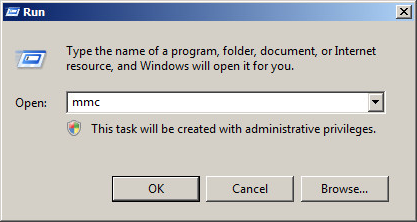
- Klik op File en selecteer Add/Remove Snap in.
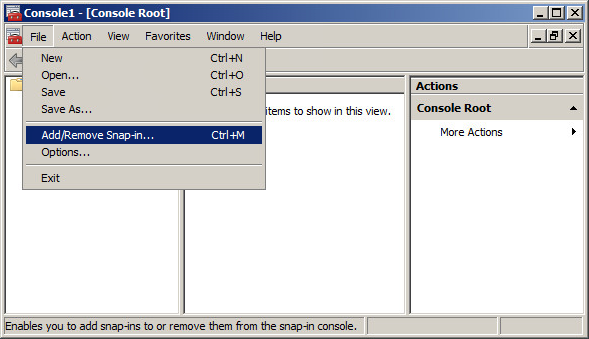
- Selecteer Certificates vanuit de Available snap-ins box en klik op Add.
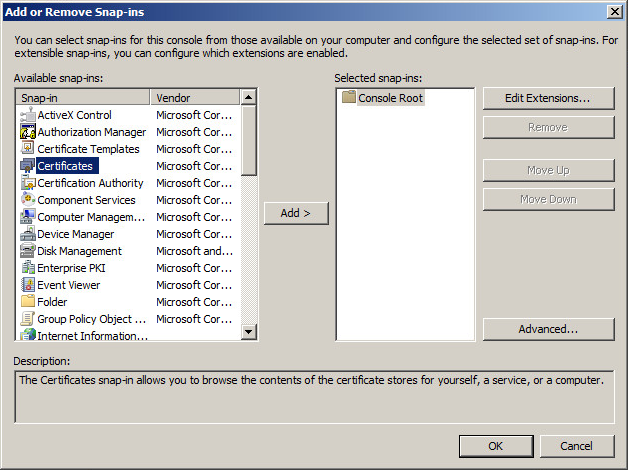
- Kies My user Account en klik op Finish.
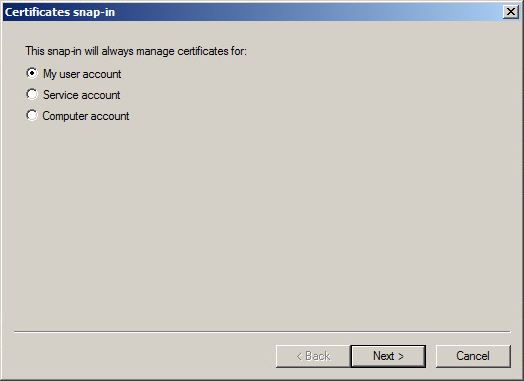
- Sluit de Add Standalone Snap-in box door te klikken op OK in het Add/Remove Snap in scherm.
- Ga terug naar de MMC.
- Selecteer de root en intermediate certificaten die behoren bij de persoonlijke handtekening.
- Klik met de rechtermuis knop, selecteer All Tasks → Export… en sla het bestand op in Microsoft Serialized Certificate Store (SST) formaat.
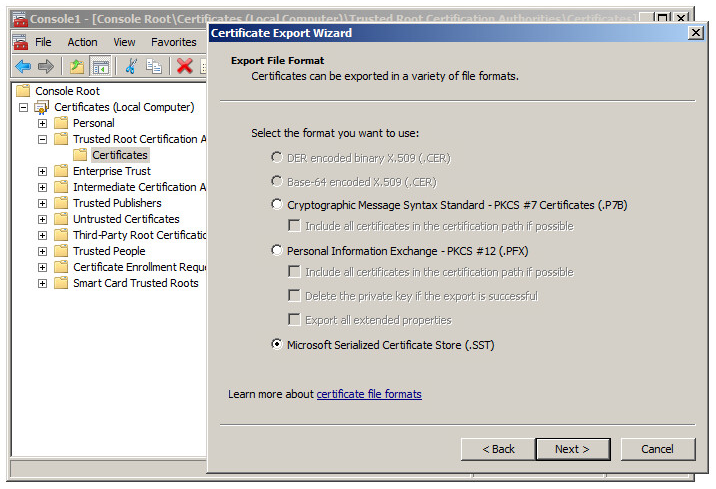
Opslaan .SST bestand op Office 365 server
Met het onderstaande commando werk je via de remote PowerShell de SST op de office 365 exchange server bij:
sst = Get-Content SMIMECertificateIssuingCA.sst -Encoding Byte Set-SmimeConfig -SMIMECertificateIssuingCA
Toevoegen e-mail handtekening aan Global Address List
- In outlook 2013, klik op Bestand en dan op Opties.
- In het Outlook opties venster, klik op op Trust Center → Trust Center Settings → Email Security.
- In het Trust Center venster, klik op settings.
- Kies Certificaat uitgegeven door een CA.
- In het Change Security Settings venster, geef een naam en kies Signing and Encryption Certificate.
- In de volgende stap kiezen we de eerder opgegeven naam, en laten het algoritme op Default staan.
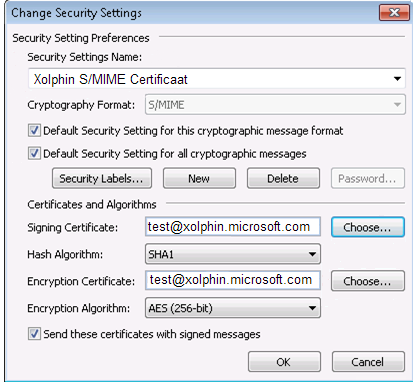
- Klik op OK en hierna op Publish to GAL.
Controleren certificaat installatie
- Verbind met de Exchange online omgeving via PowerShell.
- Voer het volgende commando uit om er zeker van te zijn dat het UserSMimeCertificate attribuut is voorzien van de juiste informatie:
- Get-Mailbox <username> | FL *user* of
- Get-Mailbox <username> | FT *user*
- Wanneer de fingerprint wordt getoond, kan er gebruik worden gemaakt van S/MIME voor het ontvangen en verzenden van berichten.
Hulp nodig?
![]() Bel ons op
+31 72 799 207 3
Bel ons op
+31 72 799 207 3
SSLCheck
De SSLCheck controleert of je certificaat goed op je server is geïnstalleerd en of er mogelijke problemen zijn.

